Cần lưu một trang web hoặc website để có thể xem ngoại tuyến? Bạn sắp ngoại tuyến trong một thời gian dài nhưng vẫn muốn duyệt qua trang web yêu thích của mình? Nếu bạn đang sử dụng Firefox thì có một tiện ích bổ sung của Firefox có thể giải quyết vấn đề của bạn.
Sổ lưu niệm là một tiện ích mở rộng tuyệt vời của Firefox giúp bạn lưu các trang web và sắp xếp chúng theo cách rất dễ quản lý. Điều thực sự thú vị về tiện ích bổ sung này là nó rất nhẹ, nhanh, lưu trữ chính xác bản sao cục bộ của trang web gần như hoàn hảo và hỗ trợ nhiều ngôn ngữ. Tôi đã thử nghiệm nó trên một số trang web có nhiều đồ họa và phong cách CSS lạ mắt và rất vui khi thấy phiên bản ngoại tuyến trông giống hệt phiên bản trực tuyến.
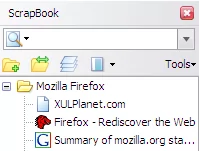
Bạn có thể sử dụng ScrapBook cho các mục đích sau:
- Lưu một trang Web duy nhất
- Lưu đoạn mã hoặc một phần của một trang Web
- Lưu toàn bộ trang Web
- Sắp xếp bộ sưu tập giống như Bookmarks với các thư mục, thư mục con
- Tìm kiếm toàn văn và tìm kiếm lọc nhanh toàn bộ bộ sưu tập
- Chỉnh sửa trang Web đã sưu tầm
- Tính năng chỉnh sửa văn bản/HTML giống với Ghi chú của Opera
Cài đặt ScrapBook
Nếu bạn đang chạy phiên bản Firefox mới nhất, đối với tôi là phiên bản v33 vào thời điểm viết bài này, bạn sẽ phải điều chỉnh một số cài đặt để có thể sử dụng ScrapBook đúng cách. Theo mặc định, biểu tượng ScrapBook sẽ không hiển thị ở bất kỳ đâu, vì vậy cách duy nhất bạn có thể sử dụng biểu tượng này là nhấp chuột phải vào trang web. Thêm nút vào thanh công cụ của bạn hoặc vào menu bằng cách nhấp chuột phải vào bất kỳ vị trí nào trên thanh công cụ và chọn Tùy chỉnh.
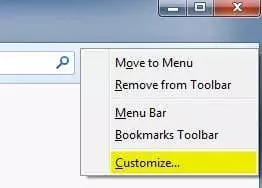
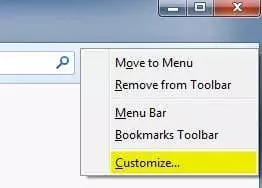
Trên màn hình Tùy chỉnh, bạn sẽ thấy biểu tượng ScrapBook ở phía bên trái. Hãy tiếp tục và kéo nó vào thanh công cụ ở trên cùng hoặc vào menu. Sau đó hãy tiếp tục và nhấp vào Thoát tùy chỉnh cái nút.
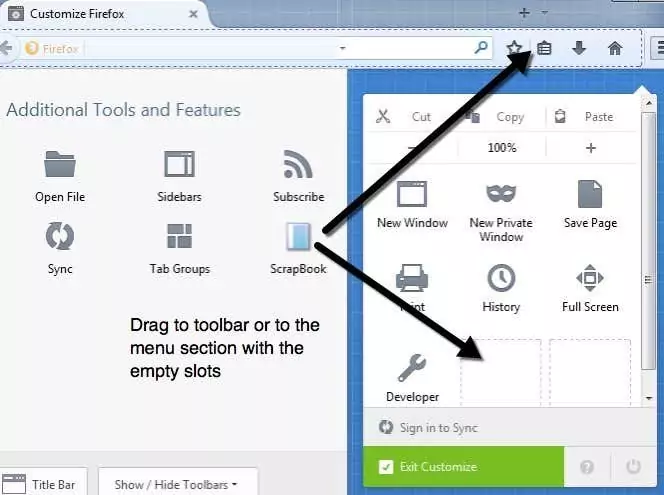
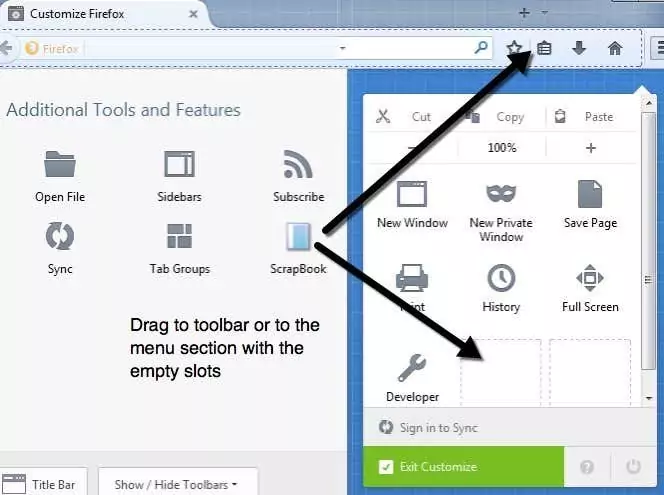
Trước khi chúng ta bắt đầu sử dụng ScrapBook để lưu trang web, bạn có thể muốn thay đổi cài đặt cho tiện ích bổ sung. Bạn có thể làm điều đó bằng cách nhấp vào nút menu ở trên cùng bên phải (ba dòng ngang) và sau đó nhấp vào Tiện ích bổ sung.
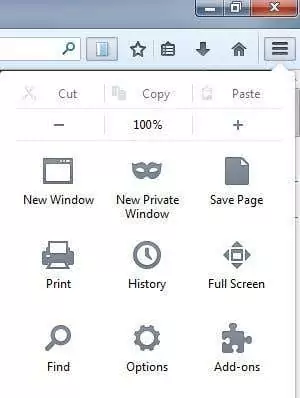
Bây giờ bấm vào Tiện ích mở rộng và sau đó bấm vào Tùy chọn bên cạnh tiện ích bổ sung ScrapBook.
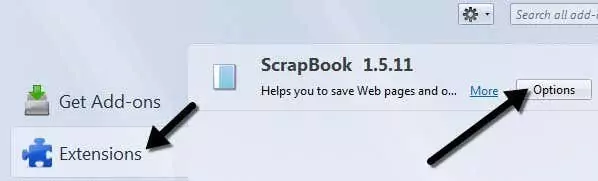
Tại đây bạn có thể thay đổi phím tắt, vị trí lưu trữ dữ liệu và các cài đặt nhỏ khác.
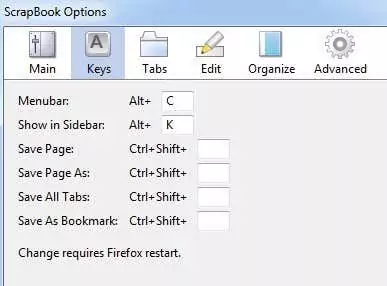
Sử dụng ScrapBook để tải xuống trang web
Bây giờ chúng ta hãy đi vào chi tiết về việc thực sự sử dụng chương trình. Đầu tiên, hãy tải trang web bạn muốn tải xuống các trang web. Cách dễ nhất để bắt đầu tải xuống là nhấp chuột phải vào bất kỳ đâu trên trang và chọn một trong hai Lưu trang hoặc Lưu trang dưới dạng về phía dưới cùng của menu. Hai tùy chọn này được ScrapBook thêm vào.
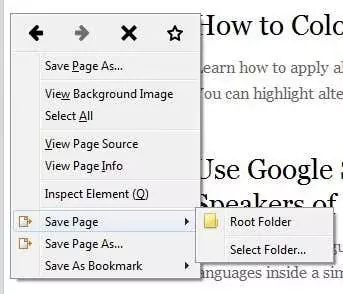
Lưu trang sẽ cho phép bạn chọn một thư mục và sau đó chỉ tự động lưu trang hiện tại. Nếu bạn muốn có thêm tùy chọn, điều mà tôi thường làm, hãy nhấp vào tùy chọn Lưu trang dưới dạng. Bạn sẽ nhận được một hộp thoại khác nơi bạn có thể chọn từ rất nhiều tùy chọn.
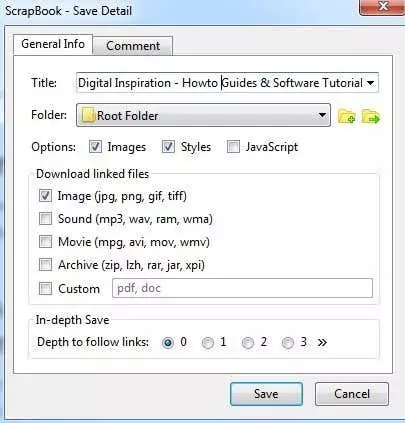
Các phần quan trọng là Tùy chọn, Tải xuống các tập tin được liên kết phần, và sau đó Lưu chuyên sâu tùy chọn. Theo mặc định, ScrapBook sẽ tải xuống hình ảnh và kiểu, nhưng bạn có thể thêm JavaScript nếu trang web yêu cầu điều đó để hoạt động bình thường.
Phần Tải xuống tệp được liên kết sẽ chỉ tải xuống hình ảnh được liên kết, nhưng bạn cũng có thể tải xuống âm thanh, tệp phim, tệp lưu trữ hoặc chỉ định chính xác loại tệp cần tải xuống. Đây là một tùy chọn thực sự hữu ích nếu bạn đang truy cập một trang web có nhiều liên kết đến một loại tệp nhất định (tài liệu Word, PDF, v.v.) và bạn muốn tải xuống tất cả các tệp được liên kết một cách nhanh chóng.
Cuối cùng, Lưu chuyên sâu tùy chọn là cách bạn sẽ tải xuống các phần lớn hơn của trang web. Theo mặc định, nó được đặt thành 0, có nghĩa là nó sẽ không đi theo bất kỳ liên kết nào đến các trang khác trên trang web hoặc bất kỳ liên kết nào khác liên quan đến vấn đề đó. Nếu bạn chọn một, nó sẽ tải xuống trang hiện tại và mọi thứ được liên kết từ trang đó. Độ sâu 2 sẽ tải xuống từ trang hiện tại, trang được liên kết thứ nhất và bất kỳ liên kết nào từ trang được liên kết thứ nhất.
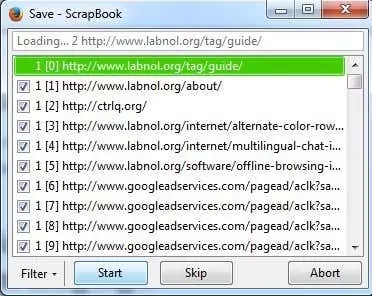
Nhấp vào nút Lưu và cửa sổ mới sẽ bật lên và các trang sẽ bắt đầu tải xuống. Bạn sẽ muốn nhấn nút Tạm ngừng hãy nhấn nút ngay lập tức và để tôi cho bạn biết lý do. Nếu bạn chỉ để ScrapBook chạy, nó sẽ bắt đầu tải xuống mọi thứ từ trang, bao gồm tất cả nội dung trong mã nguồn có thể liên kết đến một loạt trang web hoặc mạng quảng cáo khác. Như bạn có thể thấy trong hình trên, bên ngoài trang web chính (labnol.org), nó đang tải xuống quảng cáo từ googleadservices.com và nội dung nào đó từ ctrlq.org.
Bạn có thực sự muốn quảng cáo hiển thị trên trang web khi bạn duyệt ngoại tuyến không? Điều này cũng sẽ lãng phí rất nhiều thời gian và băng thông nên cách tốt nhất nên làm là nhấn Pause rồi click vào Lọc cái nút.
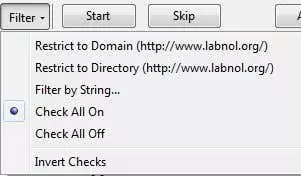
Hai lựa chọn tốt nhất là Hạn chế đối với tên miền Và Hạn chế vào thư mục. Thông thường những thứ này giống nhau, nhưng trên một số trang web nhất định, chúng sẽ khác nhau. Nếu bạn biết chính xác những trang mình muốn, bạn thậm chí có thể lọc theo chuỗi và nhập URL của riêng mình. Tùy chọn này thật tuyệt vời vì nó loại bỏ tất cả những thứ rác rưởi khác và chỉ tải xuống nội dung từ trang web thực tế mà bạn đang truy cập thay vì từ các trang truyền thông xã hội, mạng quảng cáo, v.v.
Hãy tiếp tục và nhấp vào Bắt đầu và các trang sẽ bắt đầu tải xuống. Thời gian tải xuống sẽ tùy thuộc vào tốc độ kết nối Internet của bạn và chính xác dung lượng trên trang web bạn đang tải xuống. Tiện ích bổ sung này hoạt động tốt với hầu hết các trang web và vấn đề duy nhất tôi gặp phải là trên một số trang web, các URL họ sử dụng để liên kết đến nội dung của chính họ là URL tuyệt đối.
Vấn đề với URL tuyệt đối là khi bạn mở trang chỉ mục trong Firefox khi ngoại tuyến và cố gắng nhấp vào bất kỳ liên kết nào, nó sẽ cố tải từ trang web thực tế thay vì từ bộ đệm cục bộ. Trong những trường hợp đó, bạn phải mở thư mục tải xuống theo cách thủ công và mở các trang. Đó là một điều khó chịu và tôi chỉ gặp sự cố này trên một số trang web, nhưng nó đã xảy ra. Bạn có thể xem thư mục tải xuống bằng cách nhấp vào nút ScrapBook trên thanh công cụ, sau đó nhấp chuột phải vào trang web và chọn Công cụ – Hiển thị tệp.
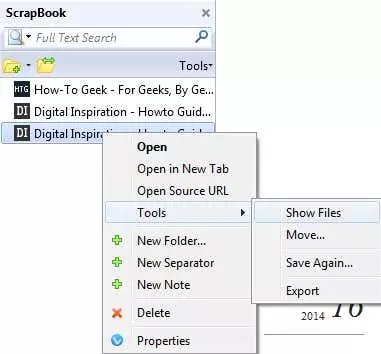
Trong Explorer, sắp xếp theo Kiểu và sau đó cuộn xuống các tập tin có tên Tài liệu HTML. Các trang nội dung thường là tệp default_00x, không phải tệp index_00x.
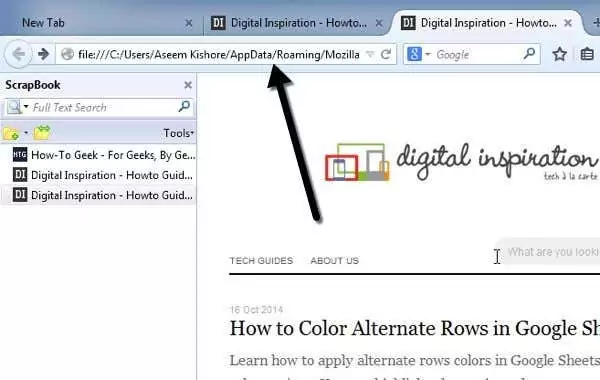
Nếu bạn không sử dụng Firefox và vẫn muốn tải trang web xuống máy tính, bạn cũng có thể dùng thử phần mềm có tên WinHTTrack sẽ tự động tải xuống toàn bộ trang web để duyệt ngoại tuyến sau này. Tuy nhiên, WinHTTrack sử dụng khá nhiều dung lượng, vì vậy hãy đảm bảo bạn có đủ dung lượng trống trên ổ cứng.
Cả hai chương trình đều hoạt động tốt để tải xuống toàn bộ trang web hoặc tải xuống từng trang web. Trong thực tế, việc tải xuống toàn bộ trang web gần như là không thể vì số lượng liên kết khổng lồ được tạo bởi phần mềm CMS như WordPress, v.v. Nếu bạn có bất kỳ câu hỏi nào, hãy đăng bình luận. Thưởng thức!
